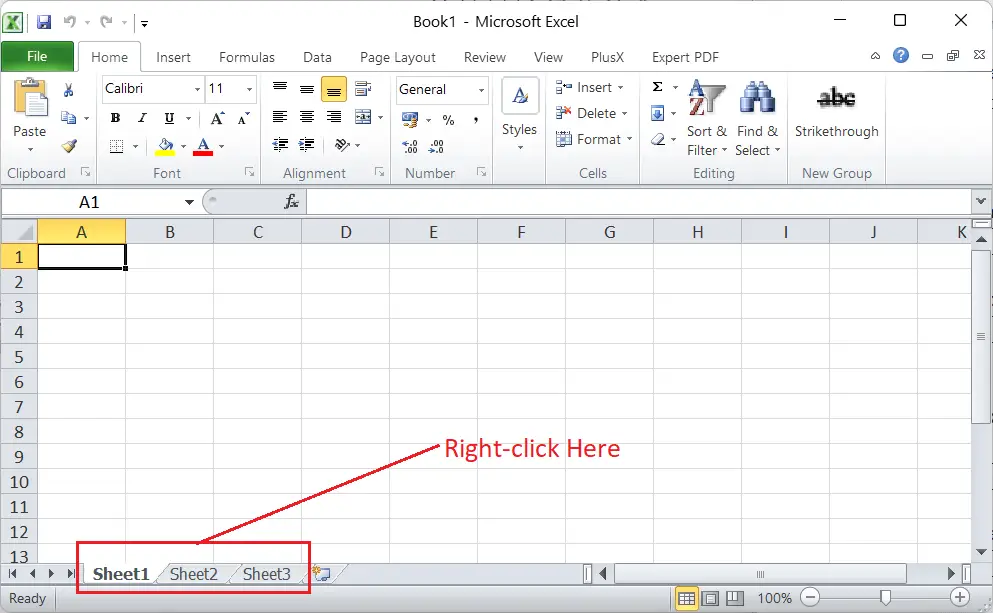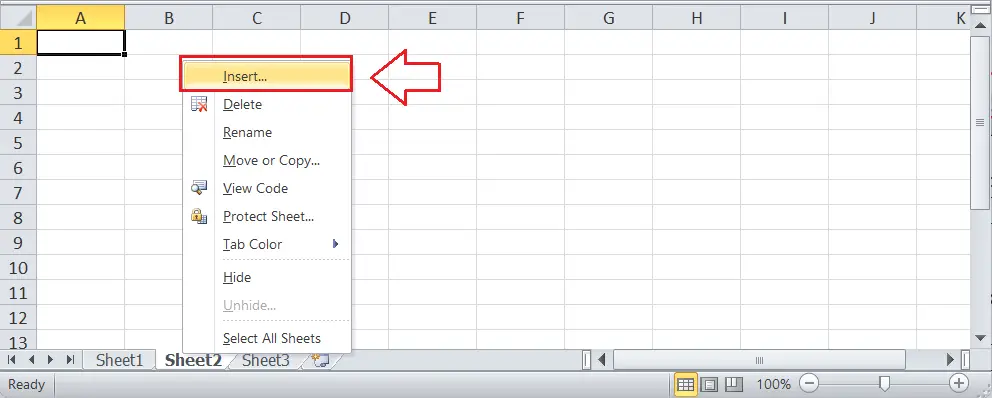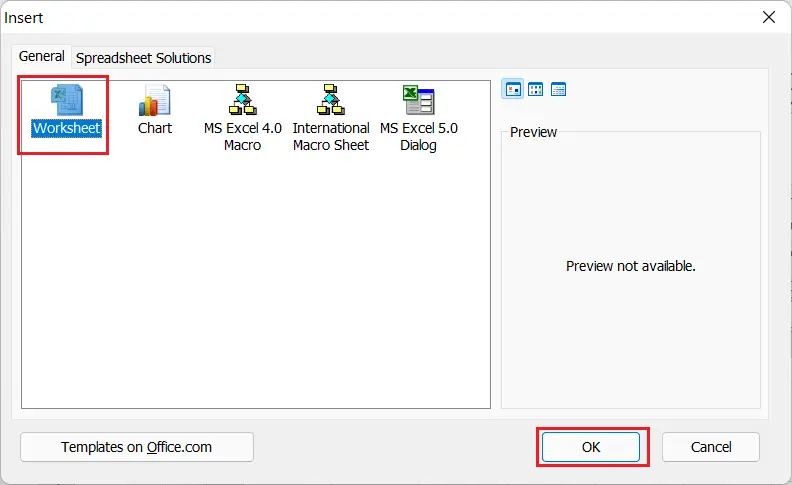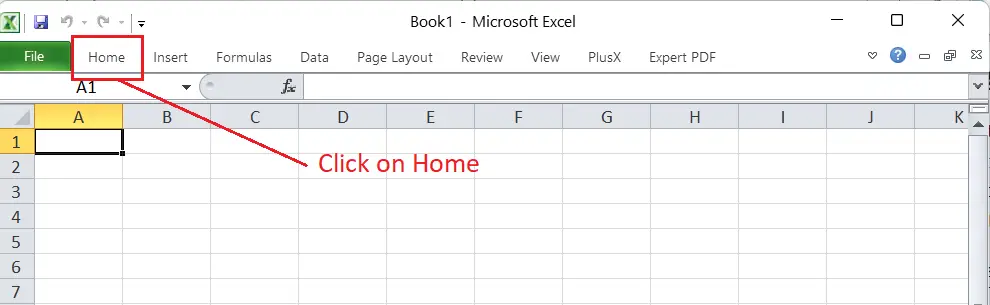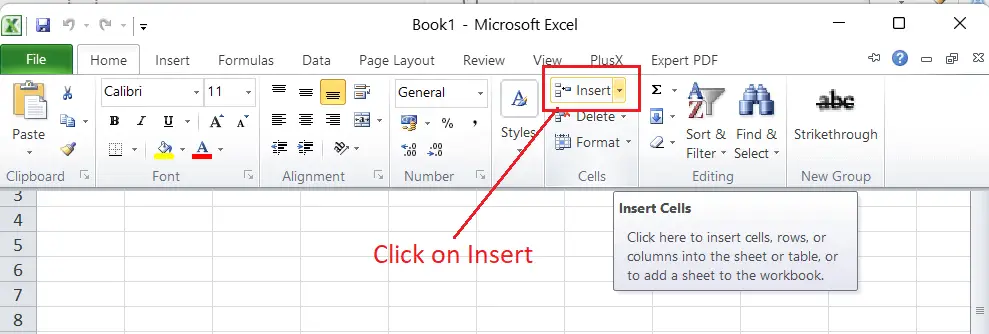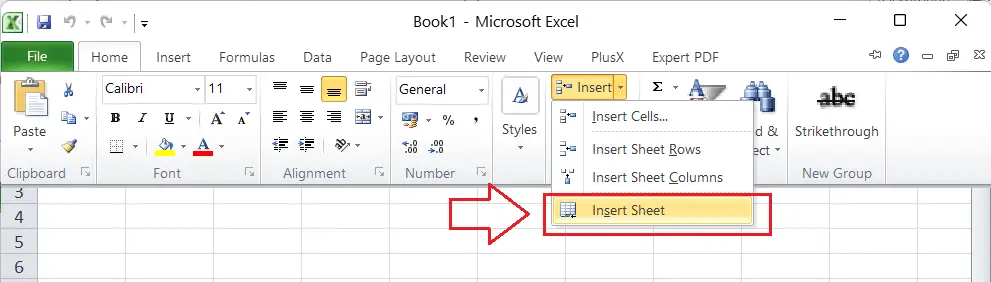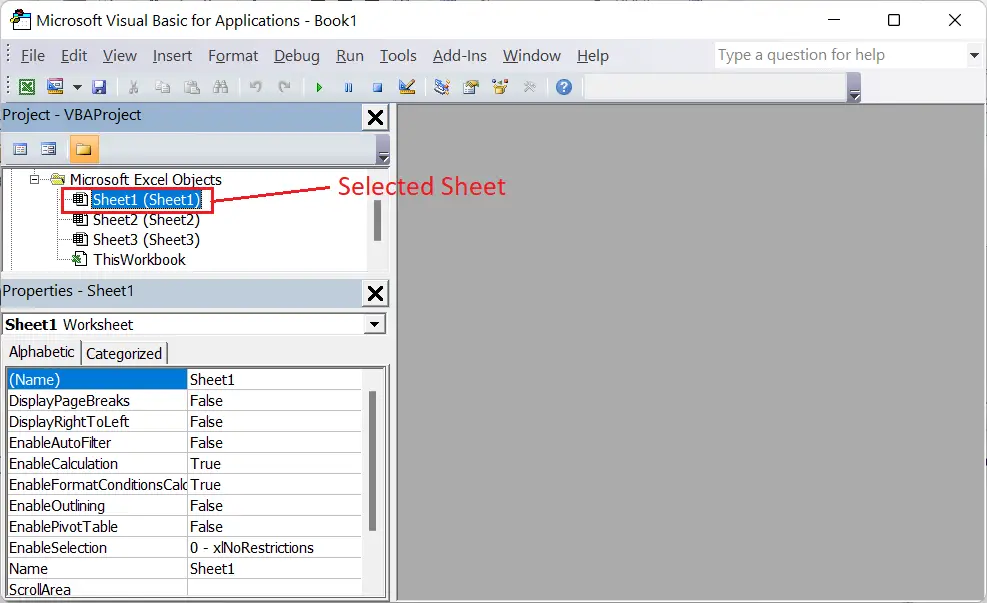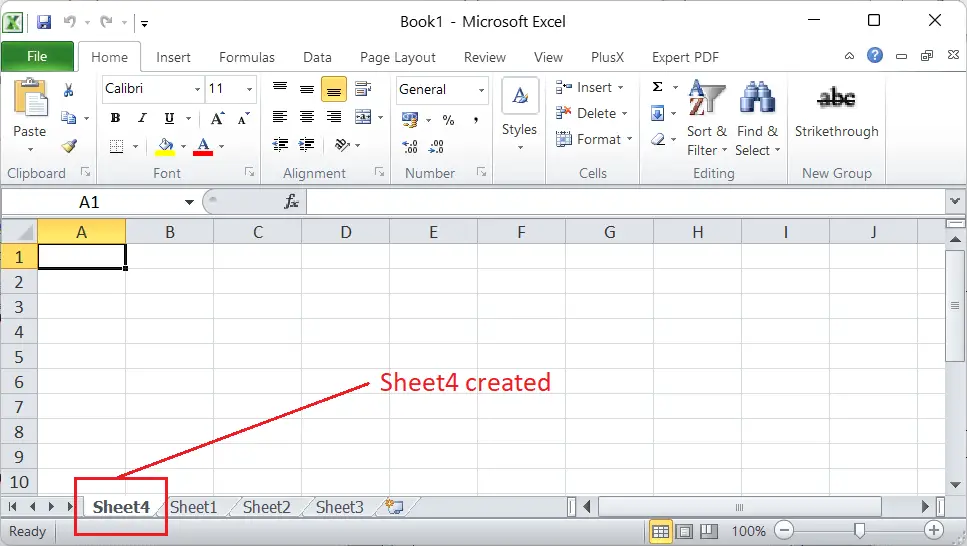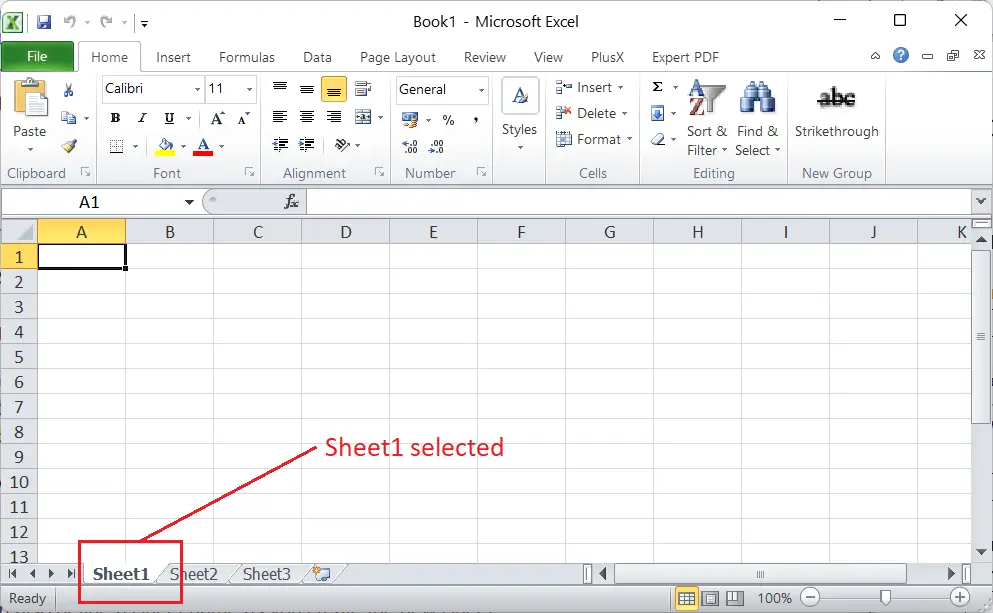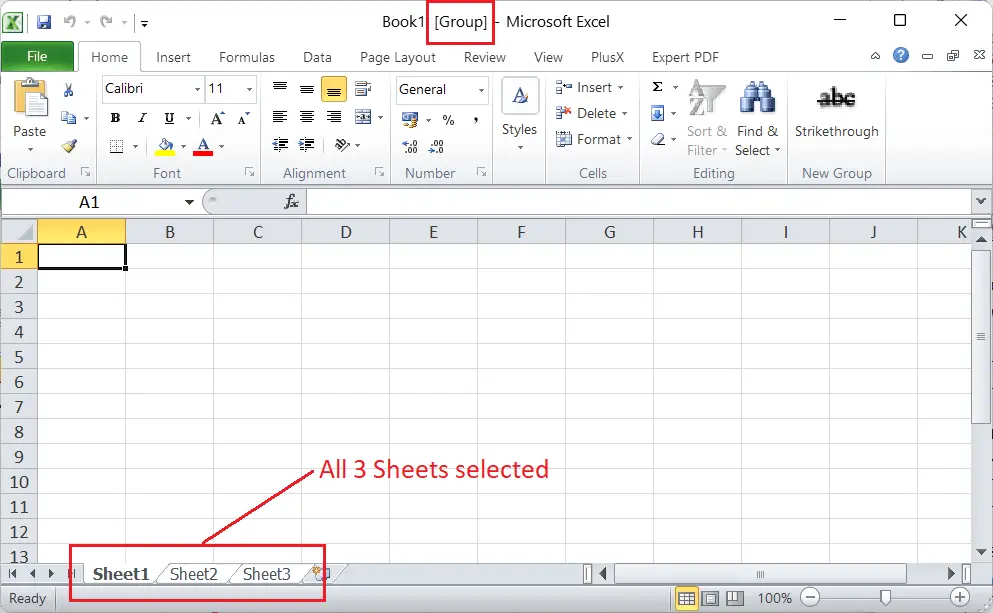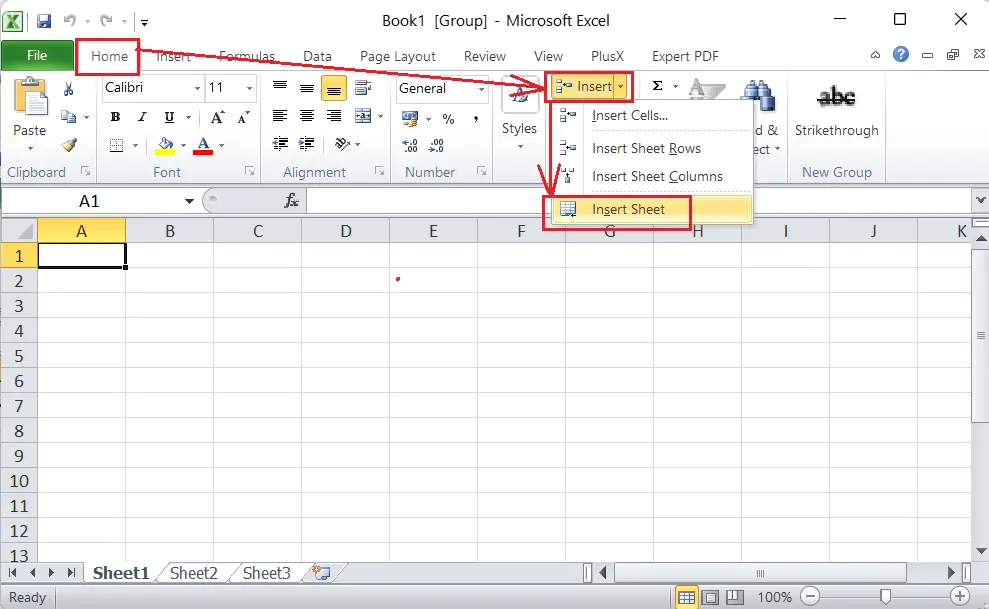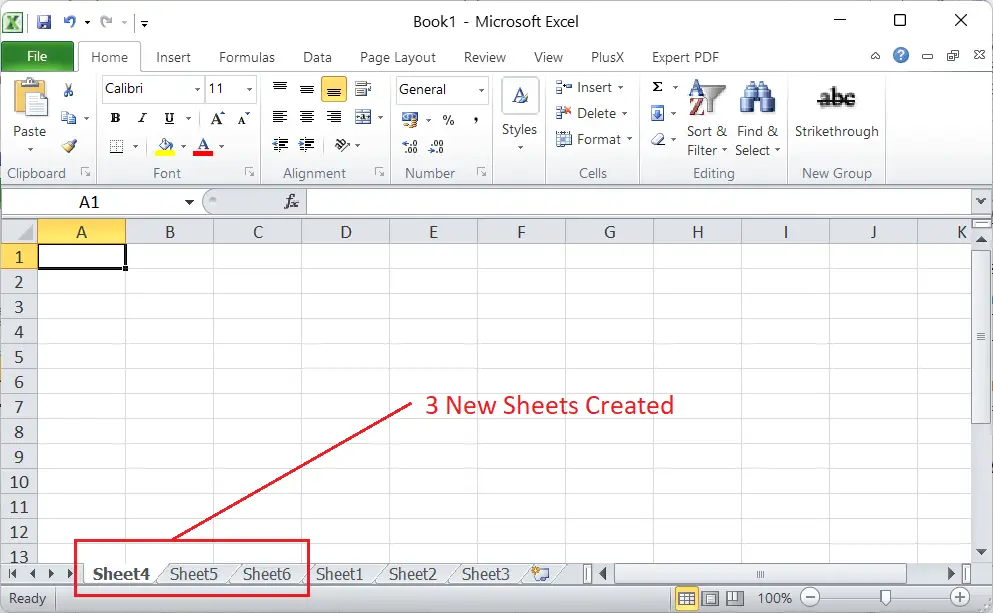MS Excel o Microsoft Excel és un dels programes de fulls de càlcul més potents de Microsoft. Ve amb una àmplia gamma de característiques i funcions integrades per ajudar-nos a registrar grans quantitats de dades en un full de treball. De manera predeterminada, sempre que creem un llibre de treball nou a Excel, obtenim tres fulls de treball, és a dir, Full 1, Sheet 2 i Sheet 3. Tanmateix, hi pot haver casos en què necessitem un o més fulls de treball addicionals per registrar les nostres dades. Excel també ofereix una opció o funció tan útil als usuaris.
Aquest article tracta sobre diversos tutorials pas a pas sobre com crear un full de treball a Excel. Abans de parlar del procés de creació d'un full de treball a Excel, parlem breument del full de treball d'Introducció a Excel.
Què és un full de treball en Excel?
Un full de treball d'Excel és el full únic que s'utilitza als documents d'Excel, que conté grups de cel·les organitzades en files i columnes. Cada full de treball permet als usuaris registrar o escriure dades dins de les cel·les, així com realitzar diverses operacions amb les dades enregistrades.
Els fulls de treball es troben a la part inferior de la finestra d'Excel, que es coneix com a pestanya Full. El nou llibre de treball té els següents fulls per defecte:

Tenim tres fulls de treball a la pestanya Full de la imatge anterior, com ara Shhet1, Sheet2 i Sheet3. Per veure qualsevol dels fulls de treball desitjats, hem de fer clic al nom d'aquest full en concret des de la pestanya Full.
Com crear/inserir un full de treball a Excel?
A Excel, tenim diverses maneres de realitzar les tasques més habituals. Així mateix, quan es tracta de crear un full de treball, podem utilitzar diferents mètodes, com ara:
numpy linspace
- Creació d'un full de treball mitjançant la pestanya Full
- Creació d'un full de treball mitjançant el menú contextual
- Creació d'un full de treball mitjançant la cinta
- Creació d'un full de treball mitjançant les dreceres de teclat
- Creació d'un full de treball amb VBA
Parlem de cada mètode en detall:
Creació d'un full de treball mitjançant la pestanya Full
El mètode més senzill per crear un full de treball dins del llibre de treball és utilitzar la pestanya Full. Excel en mostra un addicional Icona més a la pestanya Full, anomenada 'botó Afegeix/Insereix un full de treball' en general. Podem crear instantàniament un full de treball al nostre llibre d'Excel mitjançant aquesta icona o botó més. A més, fer clic a aquesta icona diverses vegades ens permet crear diversos fulls de treball en conseqüència.

Tan bon punt fem clic a la icona més a la pestanya Full, es crea un nou full de treball a l'extrem dret del nom del darrer full de treball. Per defecte, els noms dels fulls de treball es creen en ordre seqüencial. Per exemple, si tenim tres fulls de treball, com ara Sheet1, Sheet2 i Sheet3, al nostre llibre de treball i feu clic a la icona més, el full de treball acabat de crear s'anomenarà Sheet4.

Creació d'un full de treball mitjançant el menú contextual
El menú contextual es refereix a les opcions de menú de clic dret a les quals s'accedeix a la funció corresponent. És un altre mètode senzill per crear un full de treball al llibre de treball. Podem seguir els passos que es comenten a continuació:
- Primer, hem de prémer clic dret botó del nom de qualsevol full a la pestanya Full per obrir el menú contextual.
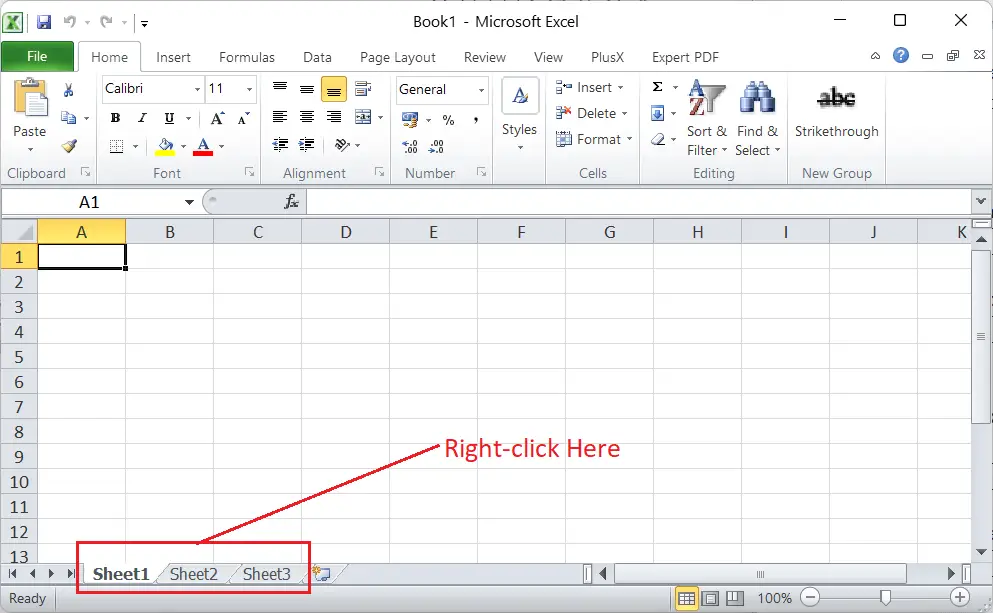
- A continuació, hem de fer clic a ' Insereix ' de la llista, tal com es mostra a continuació:
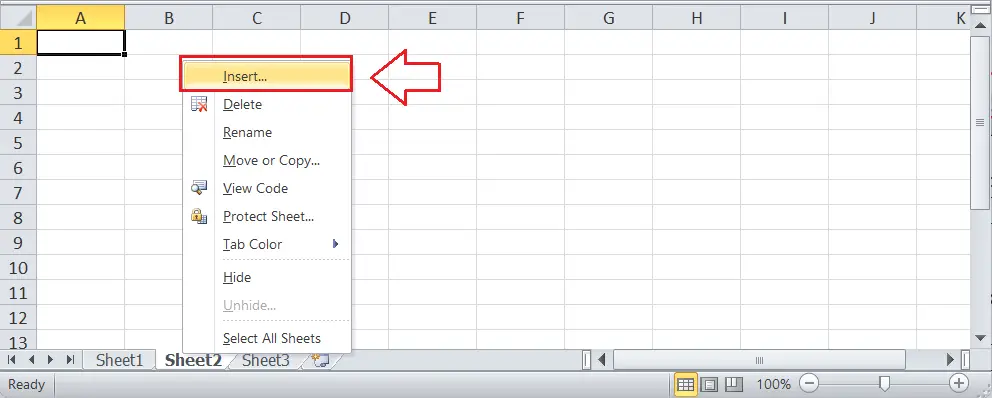
- Tan bon punt fem clic a l'opció Insereix, Excel obre el quadre de diàleg Insereix. Hem de triar el Full de treball opció i feu clic a D'acord botó per crear un nou full de treball i tancar el quadre de diàleg.
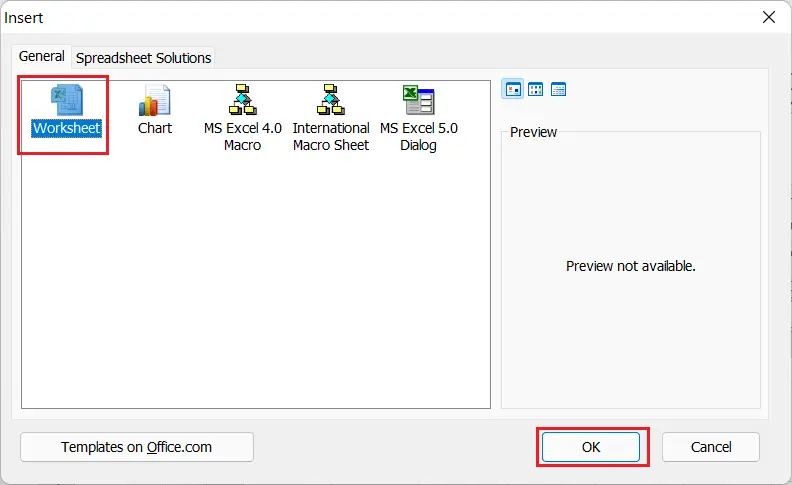
El nou full de treball es crea instantàniament al llibre de treball d'Excel actiu, tal com es mostra a continuació:

Quan utilitzem aquest mètode, el nou full de treball es crea al costat esquerre del full seleccionat en lloc de l'últim full de la pestanya Full. Per tant, hem de seleccionar el full de treball amb cura en prémer el botó de clic dret. A més, l'enfocament de la denominació és el mateix. Podem utilitzar aquest mètode una i altra vegada per a cada full de treball addicional com altres mètodes.
Creació d'un full de treball mitjançant la cinta
Excel és un programari de fulls de càlcul ric en funcions i la majoria de les funcions es col·loquen a la cinta. L'accés a les eines de la cinta és una de les tasques bàsiques d'Excel. La cinta també ens permet utilitzar l'eina per crear un full de treball. Podem realitzar els passos següents per crear un full de treball mitjançant la cinta dins del nostre llibre de treball d'Excel:
punter al c
- Primer, hem d'anar al a casa pestanya a la cinta.
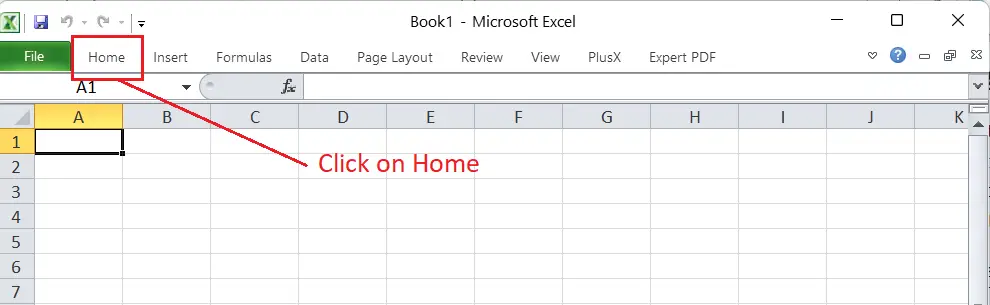
- A continuació, hem de fer clic a la icona desplegable associada a Insereix opció a la categoria anomenada Cel·les.
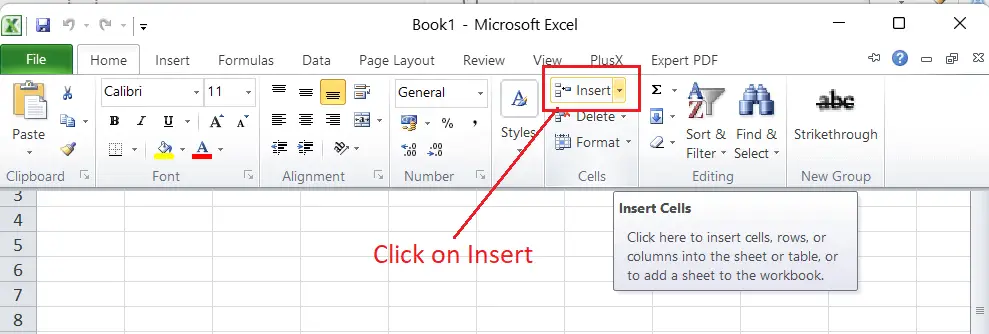
- A la finestra següent, hem de triar el Insereix Full opció, tal com es mostra a continuació:
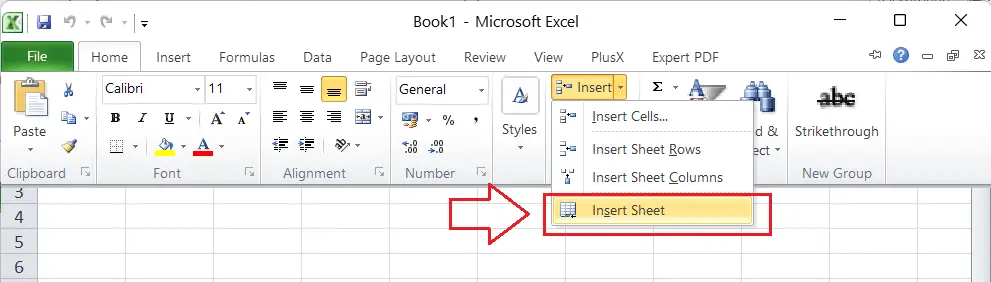
Tan bon punt fem clic a Insereix full, el mateix es crearà immediatament a la part esquerra del full seleccionat al nostre llibre de treball d'Excel seguint l'enfocament de denominació seqüencial.

A més, podem realitzar els passos anteriors moltes vegades per crear més fulls de treball, respectivament.
Creació d'un full de treball mitjançant les dreceres de teclat
Excel té moltes dreceres de teclat integrades o predefinides que ajuden a realitzar ràpidament la majoria de les tasques. També podem crear un nou full de treball dins del nostre llibre d'Excel mitjançant la drecera de teclat. Excel té dues dreceres de teclat diferents per crear un full de treball ràpidament sense utilitzar el ratolí. Podem utilitzar o bé Maj + F11 o Alt + Maj + F1 . Tanmateix, és possible que hàgim d'utilitzar la tecla de funció Fn per a alguns teclats per activar tecles de funció, com ara F1, F2, etc.

Per utilitzar la drecera de teclat per crear un full de treball, podem realitzar els passos següents:
- Primer, hem de seleccionar qualsevol full de la pestanya Full.
- A continuació, hem de prémer i mantenir premut Canvi tecla del teclat.
- Mentre mantenim premuda la tecla Maj, hem de prémer i deixar anar F11 Finalment, hem de deixar anar la tecla Maj. El nou full de treball es crearà ràpidament.
Quan utilitzem la drecera del teclat per crear un full de treball al nostre llibre de treball, el full s'insereix al costat esquerre del full seleccionat o actiu. A més, és possible crear diversos fulls de treball amb tecles de drecera.

Creació d'un full de treball amb VBA
VBA (Visual Basic for Applications) és una de les característiques avançades d'Excel que ens permet realitzar la majoria de tasques mitjançant codi. Mentre creem un full de treball, Excel ens ofereix executar una macro o un script senzill mitjançant VBA per crear el full de treball a la ubicació desitjada a la pestanya Full.
Podem realitzar els passos següents per crear un full de treball amb VBA a Excel:
ymail
- En primer lloc, hem d'iniciar l'editor VBA mitjançant la drecera de teclat Alt + F11 .
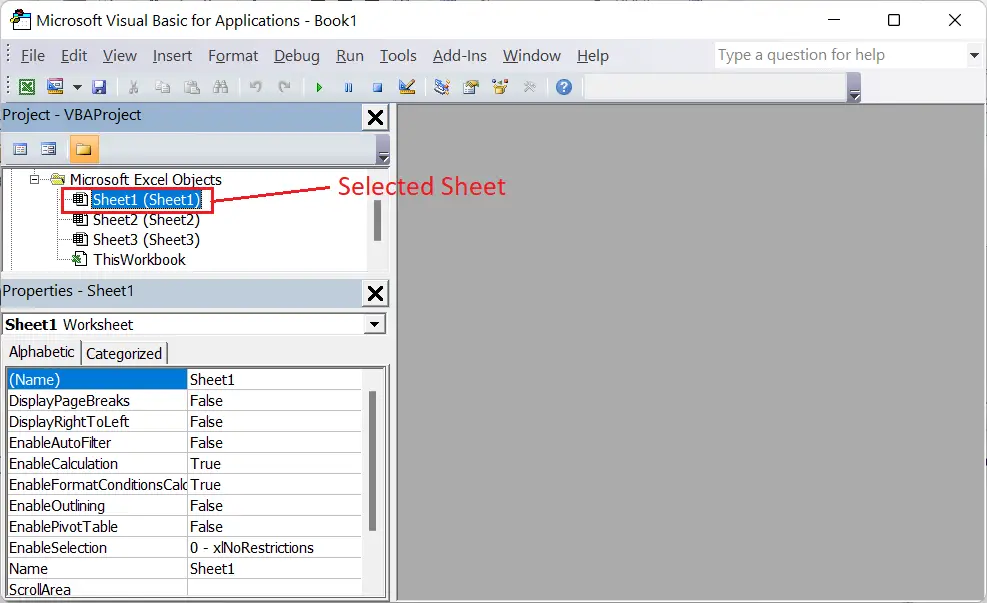
- A continuació, hem d'anar a Insereix > Mòdul i enganxeu el codi següent a la finestra de l'editor de mòduls.
Sub Add () Sheets.Add End Sub
El codi anterior semblarà a la imatge següent:

- Després de copiar i enganxar el codi a la finestra del mòdul, hem d'executar/executar el codi utilitzant el F5 Tan bon punt executem el codi, el nou full de treball es crea al costat esquerre del full actiu dins del llibre de treball.
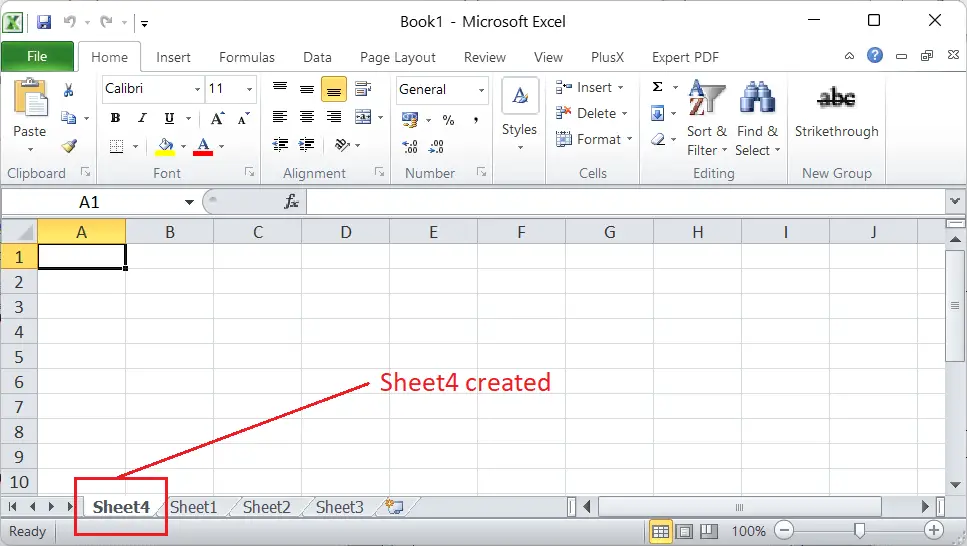
De la mateixa manera, quan necessitem crear un full de treball després de qualsevol full específic a la pestanya Full, podem utilitzar el codi següent:
Sub Add () Sheets.Add After:=Sheets('SheetName') End Sub
Al codi anterior, hem d'especificar el nom del full de treball existent, després del qual volem crear un full de treball en lloc de SheetName.
Com crear diversos fulls de treball a Excel?
Tot i que podem utilitzar qualsevol dels mètodes esmentats anteriorment diverses vegades per crear diversos fulls dins del llibre de treball, serà un procés llarg. A més, Excel també ens permet inserir diversos fulls de treball alhora. Per crear molts fulls alhora, normalment hem de seleccionar o destacar el mateix nombre de fulls de treball existents per notificar a Excel quants necessitem.
Quan seleccioneu fulls de treball a Excel, hem de seguir les regles següents:
- Quan necessitem seleccionar un sol full de treball, podem feu clic al seu nom des de la pestanya Full.
- Quan seleccionem diversos fulls de treball contigus (o adjacents), primer hem de fer clic al primer full, mantenir premut el botó Canvi i després feu clic a l'últim full de la pestanya Full. D'aquesta manera, podem seleccionar tots els fulls de treball entre el primer i l'últim full clicat.
- Quan necessitem seleccionar diversos fulls de treball contigus al costat dret del full actiu/seleccionat, podem utilitzar la drecera de teclat Ctrl + Maj + PgDn per a cada nou full de treball. A més, podem utilitzar la drecera Ctrl + Maj + PgAp per seleccionar els fulls de treball al costat esquerre del full actiu.
- Quan seleccionem diversos fulls de treball no contigus (no adjacents), hem de fer clic al nom de cada full de la pestanya Full mentre mantenim el botó Ctrl
- Podem seleccionar el ' Seleccioneu Tots els fulls ' del menú contextual per seleccionar tots els fulls de treball d'un llibre d'Excel. Tanmateix, aquest mètode en particular no és útil quan s'amaguen fulls de treball a Excel.
Després de seleccionar el nombre desitjat de fulls de treball, podem crear un full de treball mitjançant el menú contextual, la cinta o les dreceres de teclat.
Exemple: creació de 3 fulls de treball contigus a Excel
Suposem que tenim un llibre de treball acabat de crear amb fulls de treball predeterminats, com ara Sheet1, Sheet2 i Sheet3. Volem crear tres fulls més al nostre llibre de treball. Per fer-ho, hem de seguir els següents passos:
- Primer, ho hem de fer seleccionar el primer full de treball de la pestanya Full.
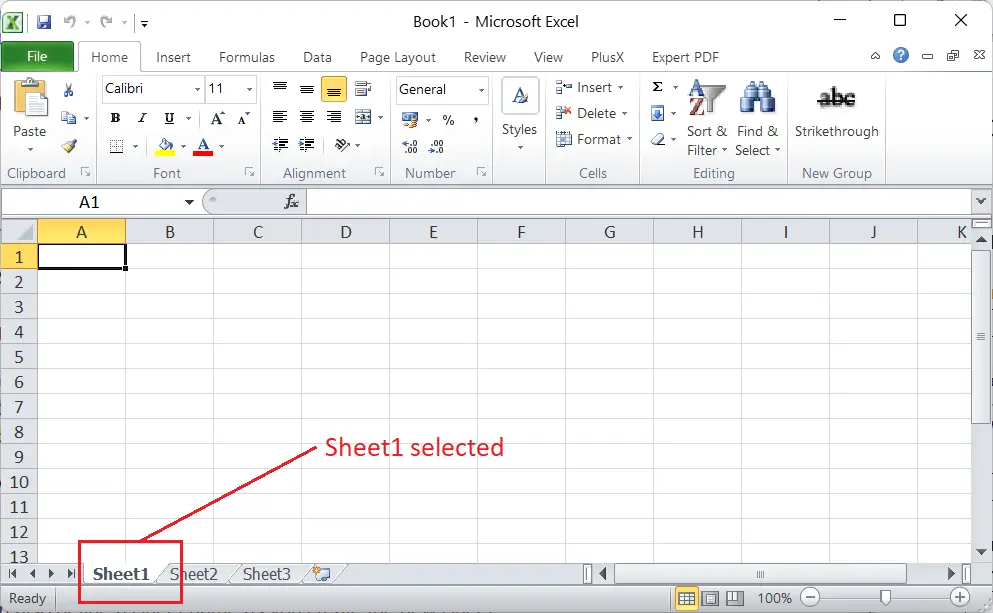
- A continuació, hem de prémer i mantenir premut el botó Canvi tecla del teclat.
- Mentre mantenim premuda la tecla Maj, ho hem de fer feu clic a l'últim full, és a dir, Sheet3, des de la pestanya Full. Això seleccionarà els tres fulls de treball del llibre de treball. Un cop seleccionats diversos fulls de treball al llibre de treball, es mostra el text com a 'Grup' a la part superior de la finestra d'Excel, tal com es mostra a continuació:
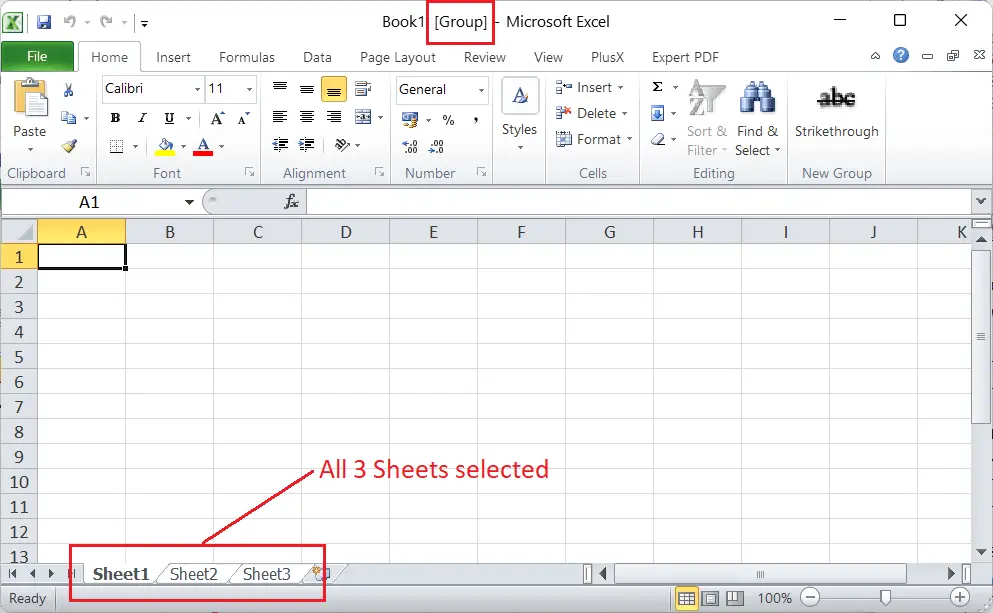
- Un cop seleccionats els tres fulls de treball predeterminats, podem passar pel Inici > Insereix > Insereix full
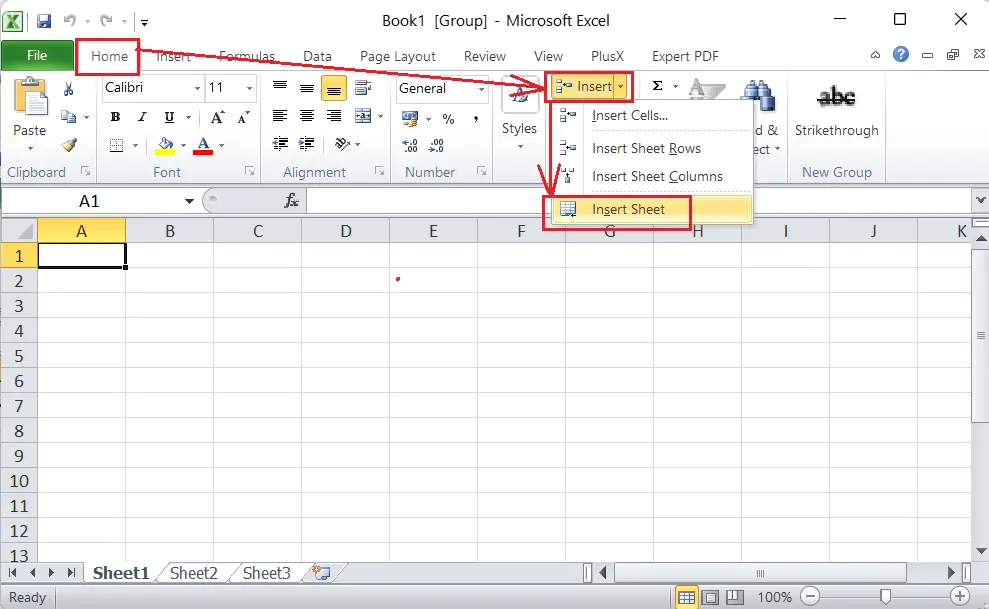
- Tan bon punt fem clic a l'opció 'Insereix un full', es creen els tres fulls de treball nous dins del mateix llibre de treball, tal com es mostra a continuació:
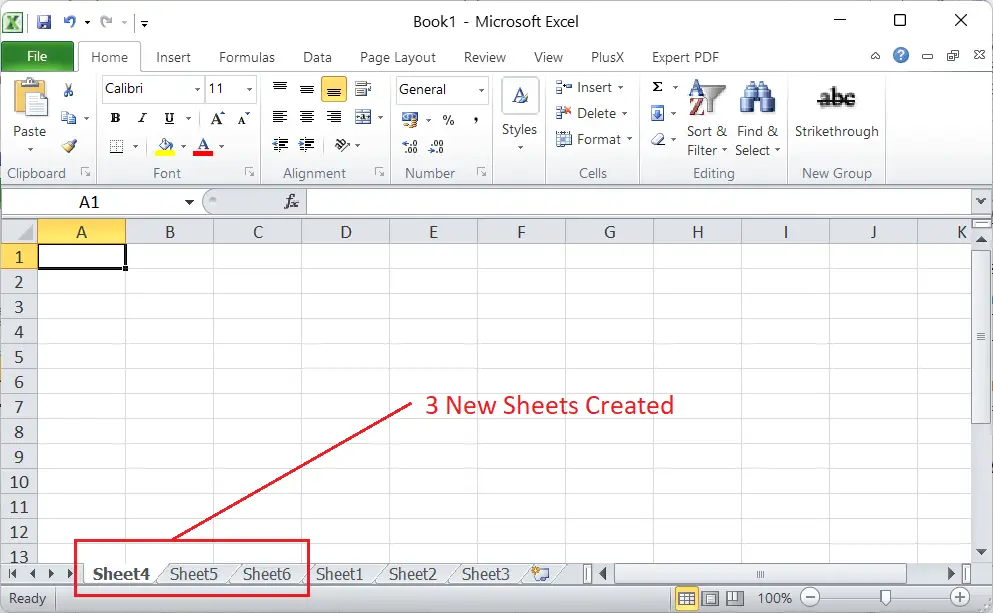
De la mateixa manera, si volem crear sis fulls de treball més, podem tornar a utilitzar la drecera de teclat després de seleccionar tots els sis fulls de treball existents.
D'aquesta manera, podem crear ràpidament diversos fulls de treball amb uns quants clics.
Nota: Per seqüenciar els fulls de treball o ordenar l'ordre dels fulls de treball a la pestanya Full, podem arrossegar i deixar anar el full desitjat amb el ratolí.
Punts importants a recordar
- Normalment, el nombre màxim de fulls de treball en un llibre d'Excel és 255. Tanmateix, Excel no limita el nombre de fulls de treball. Depèn principalment de la memòria (RAM) de l'ordinador, de quants fulls de treball hi pot haver en un llibre de treball.
- No es recomana utilitzar tants fulls de treball en un llibre de treball perquè els sistemes informàtics poden tornar-se lents o inestables quan (tots els fulls de treball) estan plens de grans dades i fórmules. En lloc d'utilitzar diversos fulls de treball en un únic llibre de treball, podem dividir les dades en diversos llibres de treball per garantir un millor rendiment i enriquir l'experiència global.
- Per desar dades en un llibre d'Excel, s'ha de crear almenys un full de treball.